| • | Használja a legújabb verziójú BRAdmin Professional 3 segédprogramot, amely a következő weboldalról tölthető le: http://solutions.brother.com. Ez a segédprogram csak Windows® felhasználók számára elérhető. |
| • | Kémprogram-eltávolító vagy vírusirtó alkalmazás tűzfal funkciójának használata esetén a beállítás idejére kapcsolja ki az összes személyi tűzfalat (a Windows® tűzfalon kívül), valamint a kémprogram-eltávolítót és vírusirtót. Ha biztos benne, hogy képes nyomtatni az új beállításokkal, akkor végezze el a ismét a szoftverek beállítását az utasítások szerint. |
| • | Csomópont neve: a csomópont neve, amely megjelenik az aktuális BRAdmin Professional 3 ablakban. Az alapértelmezett csomópont név: „BRNxxxxxxxxxxxx” vagy „BRWxxxxxxxxxxxx”. (Az „xxxxxxxxxxxx” a gép MAC-címe / Ethernet-címe.) |
| 1 | Indítsa el a BRAdmin Professional 3 segédprogramot (Windows® 2000/XP, Windows Vista® vagy Windows Server® 2003/2008 alól) a start / Minden program1 / Brother Administrator Utilities / Brother BRAdmin Professional 3 / BRAdmin Professional3 elemre kattintva. 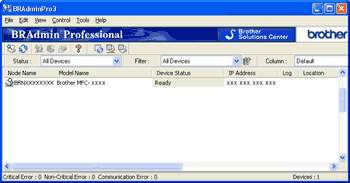 | ||||
| 2 | Válassza ki a konfigurálni kívánt nyomtatókiszolgálót / gépet. | ||||
| 3 | Válassza ki a Configure Device (Eszköz konfigurálása) elemet a Control (Vezérlő) menüben. | ||||
| 4 | Adja meg a jelszót, ha beállított egyet. | ||||
| 5 | Ezt követően módosíthatja a vezeték nélküli hálózat beállításait.
|